Att måla med ljus kan vara ganska enkelt. I slutändan driver du på med lite Dodge & Burn. Vi går här bort från läroboksvägen, som ju åstadkommer allt detta på denna neutralgrå nivå. Nej, vi gör det, för det måste gå snabbt, här enkelt på den tomma nivån.
Tips - skapa en översikt först
Här har jag skapat ett steg-för-steg-schema. Det är min översiktskarta. Allt som är ljust - allt som är vitt, det ska ljusas upp. Allt som är svart, ska mörkas ner.
Som du ser: Jag vill här lite ljusa upp tulpanerna, ljusa upp bladen, kläderna, halsen och just de områdena i ansiktet. Och allt detta centreras mot mitten, mot ansiktet - och det är där jag vill ha betraktaren.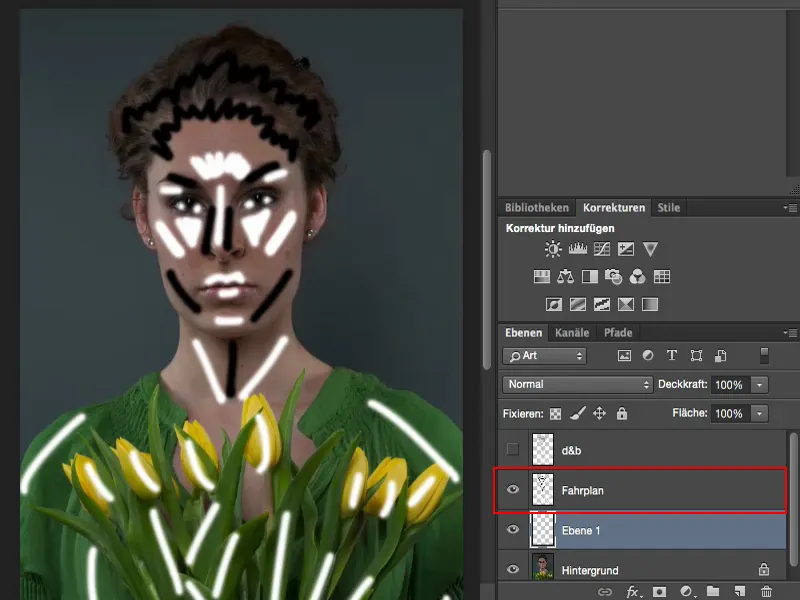
Så här ska det se ut senare. Ögonen ska bara sticka ut lite och håret. Och allt annat ska dra sig tillbaka lite.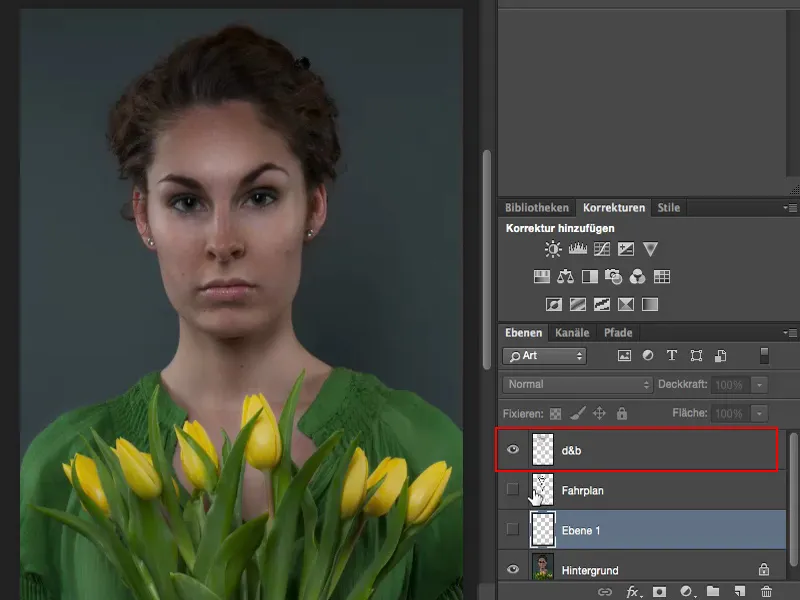
Ljusa upp med penseln
För detta tar du helt enkelt vitt som främre färg (1) och en mjuk pensel (2). Aktivera denna nivå snabbt (3). Ja, och med smutsstyrka: Så övad som du är, så mycket kraft kan du ge. Jag går nu upp till ca 14, 15 % (4). Jag skulle inte våga mer ännu. Mindre är definitivt mer med denna metod.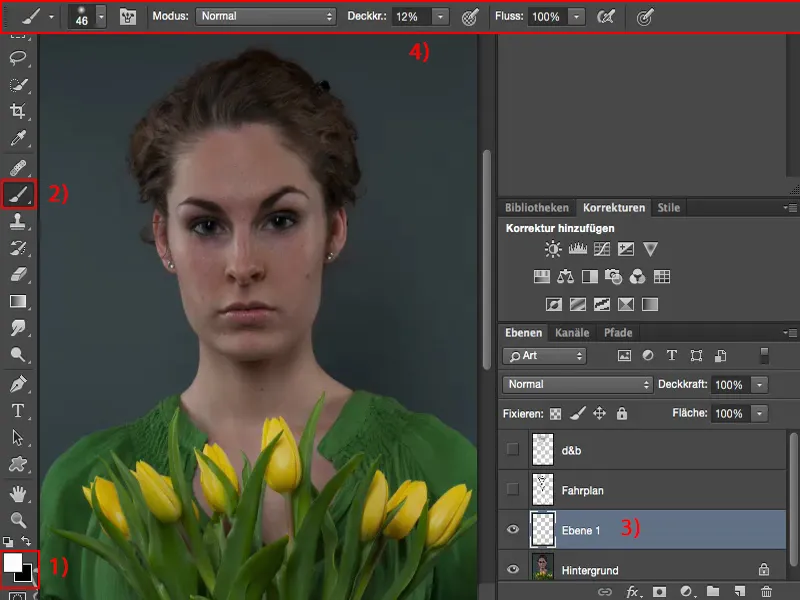
Och sedan ljusar vi upp detta område. Jag ljusar även upp ögonen. Det här är redan för mycket för mig.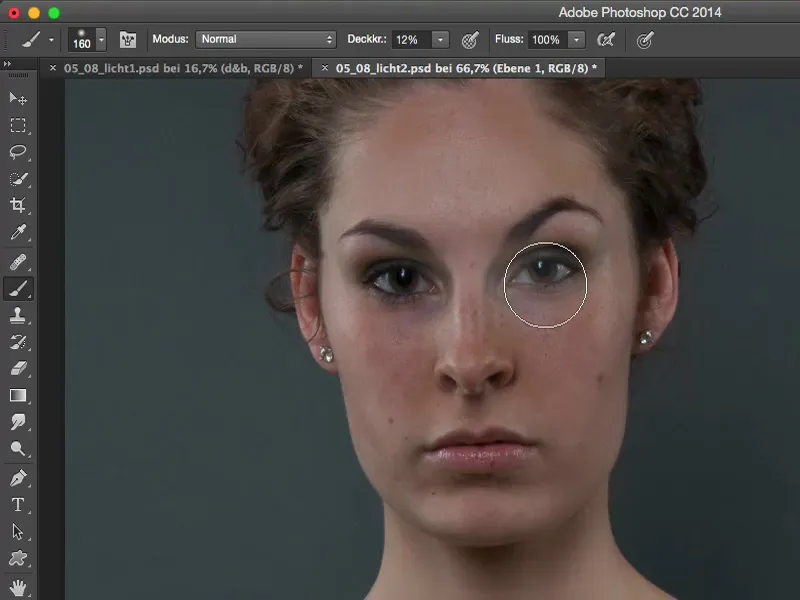
Så jag backar ett steg och minskar styrkan. Du ser alltså, även med 10 % kommer du faktiskt ganska långt. Ljusa upp ögonen högst upp, så att de sticka ut lite. Jag ändrar inget på håret. Jag vill ha näsryggen lite ljusare, läpparna får gärna lysa lite, hakan och även på sidorna, där får det vara lite mer (bearbetning sker på de röda markeringarna i bilden).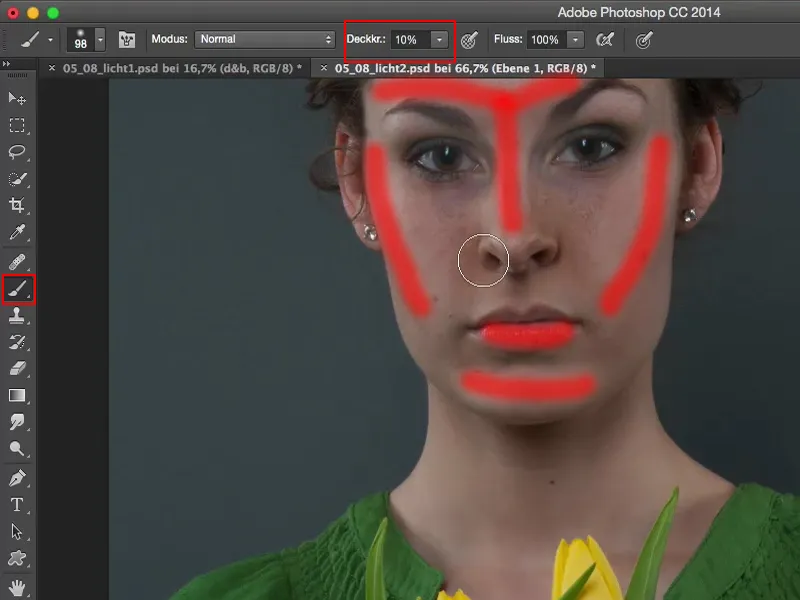
I iris vill jag inte ha detta här, så jag går destruktivt (1) över det och tar bort det, för annars ser allt så mjölkigt och glasigt ut - och det ser inte vackert ut.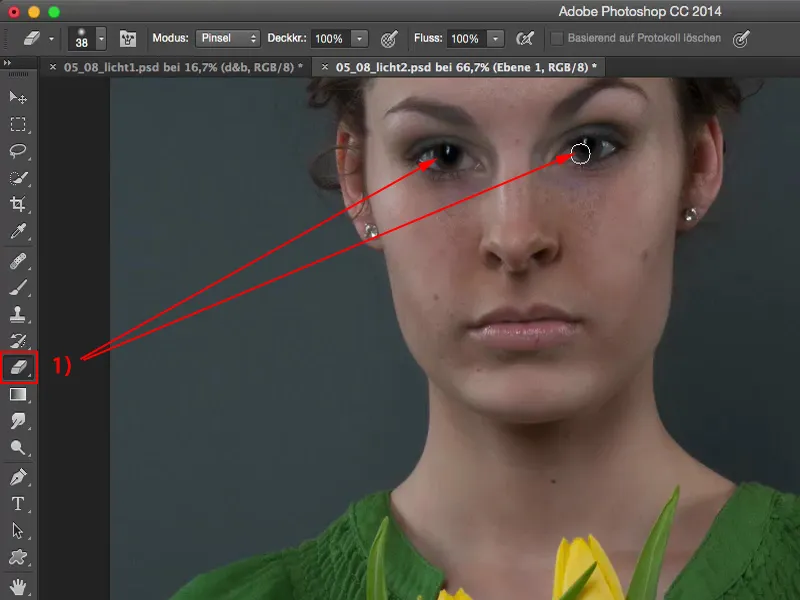
Samma sak gör vi nu på halsen och sedan på tulpanerna. Du behöver inte heller mycket övning med tekniken, för om du minskar styrkan, blir effekten mycket subtil och då kan du också gå på lite mer.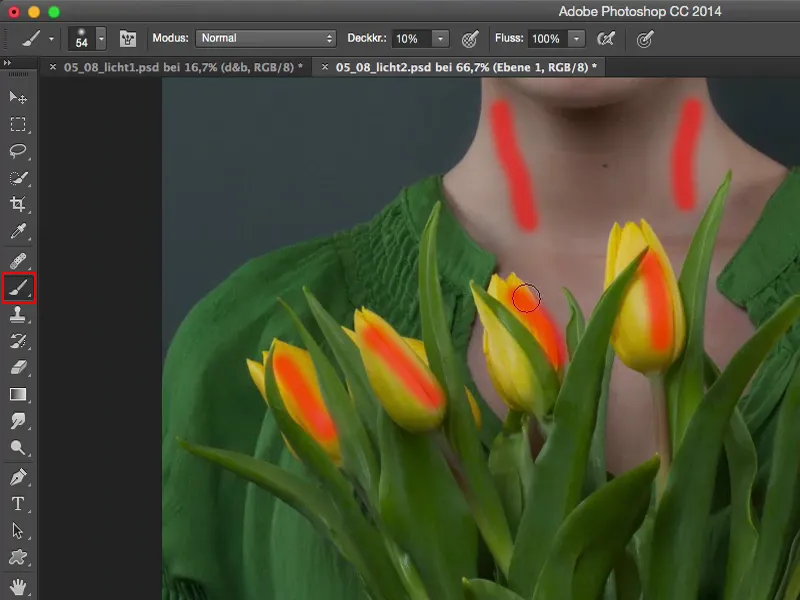
Jag tar min penselspets naturligtvis väldigt, väldigt mjuk och skapar denna glans på blommorna. Om det blir för mycket, backa bara ett steg. Justera styrkan, penselstyrkan (1) lite till nedre. Glöm inte lagläget Mjukt ljus (2). Då ser allt mycket, mycket vackrare ut.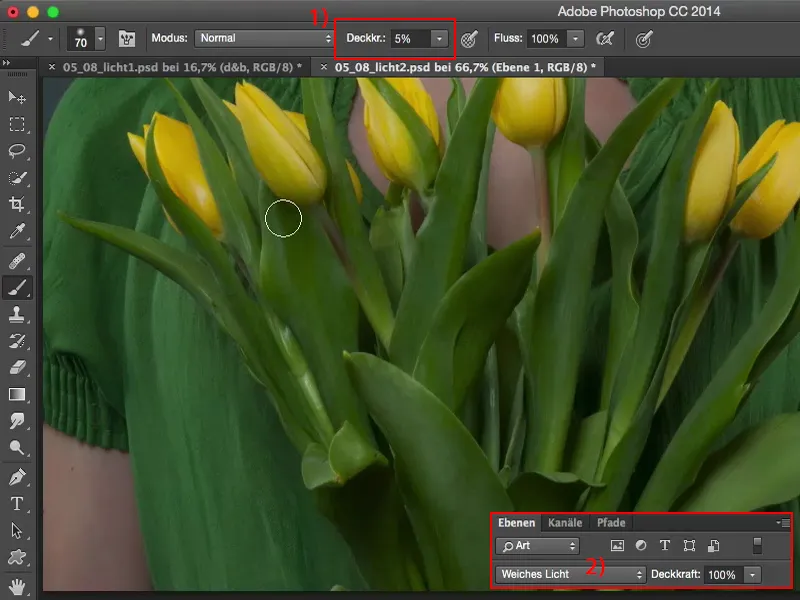
Nu ökar jag lite med styrkan igen. Man måste alltid variera lite beroende på vilka delar som just nu målas. Och då ser hela grejen definitivt mycket piggare ut.
Nu kan jag göra lite här på näsan, på läpparna, de får gärna glänsa lite till. Ungefär så här.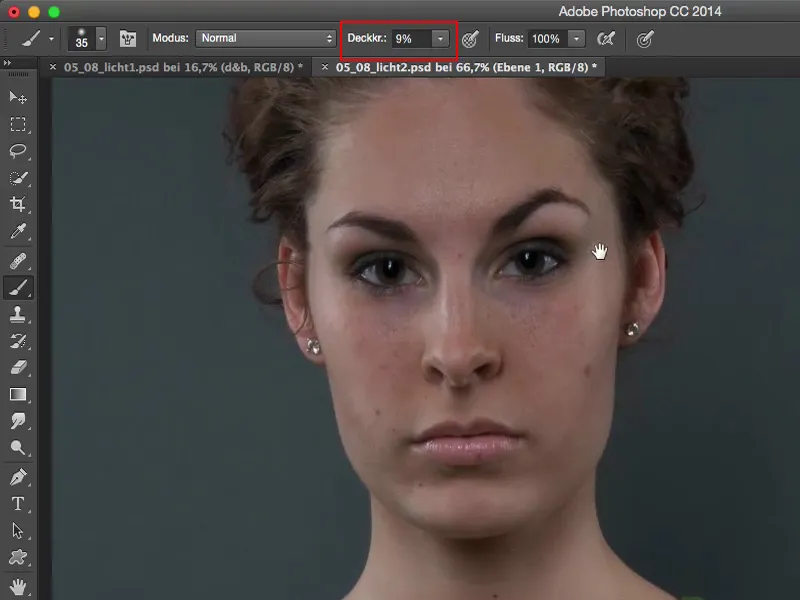
Mörka ner med penseln
Ja, och när jag är klar med de ljusa bildområdena tar jag den svarta penseln och går nu först över håret flera gånger. Hårfästet, det vill jag ha mörkare. Och det har aldrig varit lättare att mörkna ner något än med en vanlig pensel på nivån Mjukt ljus.
Jag ger även lite till hörnen. Det ser redan ut som rökiga ögon. Ögonen verkar lite mer uttrycksfulla. Jag låter det rinna ut här. Vid sidan av näsan mörknar jag lite, då verkar den optiskt smalare. Ja, rouget här, det får gärna förstärkas lite till.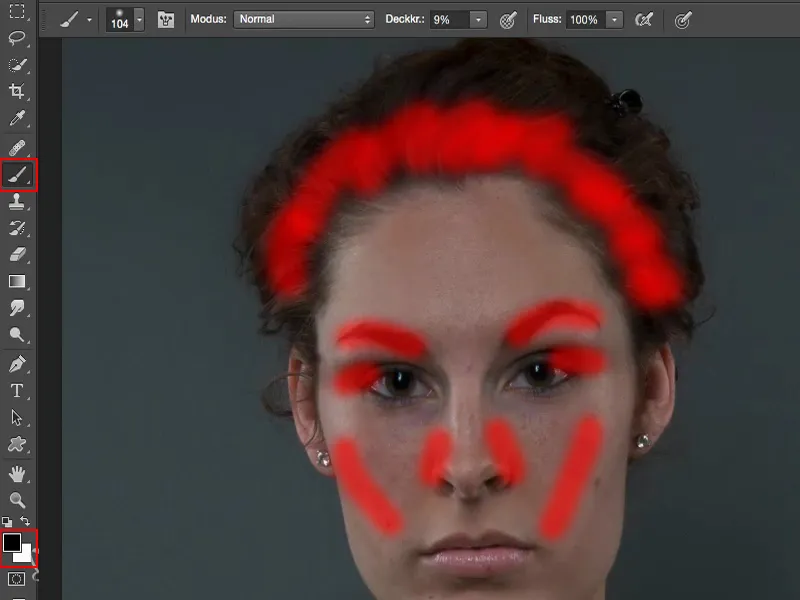
I mitten skapar jag en mörk ljuskant. Sedan går jag igen över de mörka bildområdena, här i bladen, lite på kragen. Det är verkligen något, när det måste gå snabbt, kanske också mot slutet av en retusch, när du inser: "Åh, jag skulle kunna ljusa upp lite här och mörkna ner lite där", då skulle jag rekommendera dig den här metoden.
Före och efter är trots den relativt enkla arbetsprocessen förbluffande. Speciellt hårfästet tycker jag har justerats riktigt bra. Och titta på ögonen: Våra "Smokey Eyes", de tycker jag också är riktigt, riktigt coola, hur det ser ut - som om sminket bara har dragits ut här, men det är inget annat än att det har mörknat mjukt med en övergång.
Så du kan också måla med ljus på det här sättet. Detta är ett exempel på en kvinnlig porträtt.
Exempel: Manligt porträtt
Här visar jag dig detta med ett manligt porträtt som exempel. Måste erkänna - det är lite en rolig bild. Jag gillar den fortfarande. Utmärkt modell förresten.
Jag har också här min plan: Där ser du, där händer mycket runt ögonen. I ögonen sitter bilden själ och där vill jag verkligen göra mycket mer nu. De stora ytorna som här på kläderna och så vidare, det är snabbt fixat, men med en man kan jag - till skillnad från en kvinna - arbeta bort rynkor. Mitt modell får förlåta mig, men det ser verkligen, verkligen bra ut på den här personen.
Sedan börjar vi här igen: Vi skapar ett nytt tomt lager. Jag tar nu också direkt den svarta penseln, måste bara titta: Var är det redan mörkt? Det kommer jag definitivt göra ännu mörkare. Läge Soft Light. Och sedan arbetar jag nu mycket målinriktat igen allt som är i skuggan. Jag ökar lite med genomskinligheten och verkligen målar även minsta rynkor här. Och allt som jag märker här drar jag nu fram och markerar det också igen, även dessa små saker här, jag kan lägga till något överallt för att det ska komma fram mycket, mycket bättre. Här under ögat dessa rynkor ... Och så måste jag såklart ta tid för bilden och måla den färdig.
Sedan tänker jag på vad jag ska göra med håret. Jag mörkar i alla fall ner det igen - ramar in ansiktet ännu lite bättre. Sedan skapar jag en mörk kant längs med tummen, låter den också löpa ner längs handen här. I mitten kommer jag definitivt att ljusa upp det.
Vecken i tyget - det är naturligtvis en fest för att måla med ljus, för där kan jag verkligen gå all in och göra vecken riktigt framträdande på kläderna. Allt som går lite bakåt, kommer jag att betona. Och de respektive vecken som sticker ut kommer jag att ljusa upp lite till.
För att göra detta behöver jag inte göra något annat än att trycka på tangenten X med denna coola teknik, och sedan kan jag arbeta vidare med vitt. Så jag behöver inte fundera stort på: Vilket lager gör jag detta på nu? Passar läget för lagren? Nej, jag kan enkelt växla mellan vitt och svart - och det är den enklaste vägen för mig om du vill lära dig denna teknik och också förbättra den.
Med läroboksmetoden kan du säkert komma långt, men i början måste du först lära dig var de faktiska områdena är, där du vill ljusa upp och mörkna.
I ögonen anstränger jag mig nu igen mer, gör min penselspets riktigt liten och letar nu efter dessa glanspunkter. Och även de tar jag fram. Ögat ska glänsa lite mer. Och jag lägger till en glans även i iris, som gör allt ännu, ännu mer spännande. Och även dessa områden - jag kommer att betona allt vackert, även här på näsan i mitten sätta en glanspunkt, här nere. Och även dessa rynkor kommer att framträda mycket mer plastiskt när jag bara målar lite över dem med vitt. Med svart har jag redan gjort samma sak.
Och om du zoomar ut här kommer du att förvånas över vad som egentligen har hänt med ansiktet. Jag är bara här i detta område i ansiktet. Resten av bilden, ja, den är rolig, är kul, men jag tittar faktiskt bara här på min modells mimik och kanske på fingret.
Att det är lite för mycket här stör mig inte i det här fallet. Jag tar helt enkelt verktyget Radergummi, sätter kanske på 40, 50 procent genomsknligehet och suddar ut det igen, för det är, som sagt, vägen när det måste gå snabbt.
Och så har jag väldigt snabbt skapat en otroligt cool look genom att helt enkelt måla med ljus på ett tomt lager.


